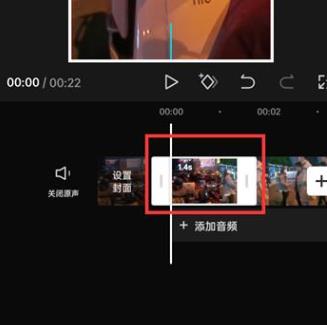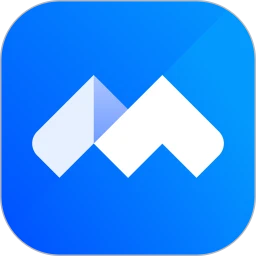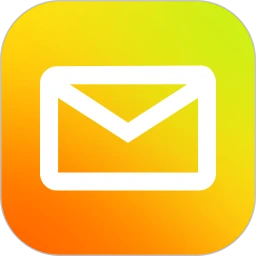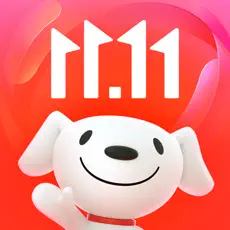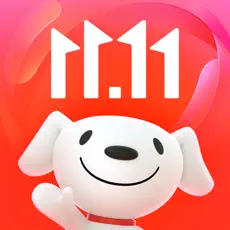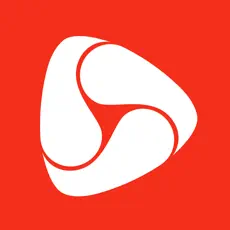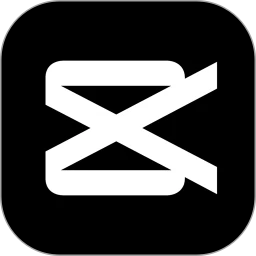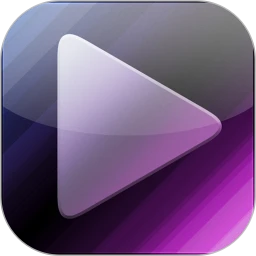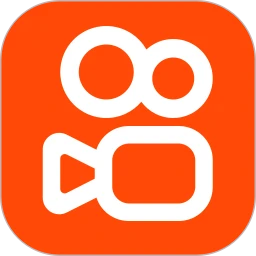剪映怎么删除视频中间的一小部分 剪映删除视频中小部分方法分享
来源:网络 | 更新时间:2023-07-19 16:14 | 发布时间:2023-07-19 16:11
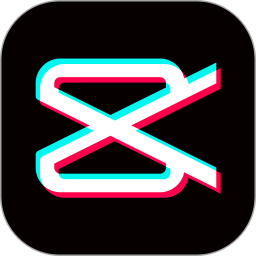
剪映最新版
- 类型:工具软件
- 大小:316.52M
- 语言:简体中文
- 评分:
查看
剪映怎么删除视频中间的一小部分?大家都知道,当我们在日常使用剪映这款视频剪辑处理平台软件的同时即可尽情选择其中包含的各种不同风格类型模板直接套用,或者是我们也将可以自由剪辑各种我们的视频内容,我们在选择开始创作的同时即可导入视频内容开始剪辑,而当我们在使用软件剪辑视频内容的同时视频内容当中包含着部分我们不想要拥有的内容即可选择进行编辑删除,我们将可以使用软件当中的分割来切割我们不需要的内容进行选择删除,具体剪映怎么删除视频中间的一小部分,现在就由小编来为大家解答。
剪映删除视频中小部分方法分享
1.首先打开剪映软件进入到首页之后点击【开始创作】;
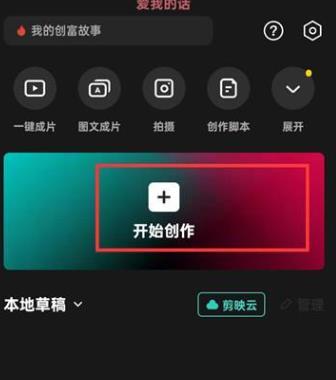
2.然后在该页面中选择素材后点击右下角的【添加】;
3.在编辑的页面中点击【剪辑】;
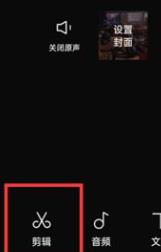
4.在剪辑的页面中把竖标线滑动到你想让它在的地方之后点击【分割】;
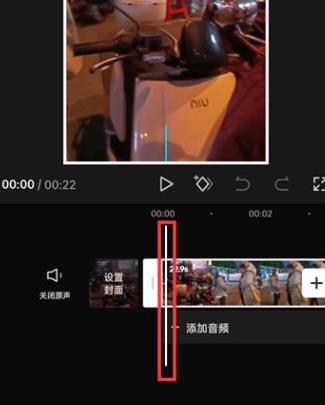
5.最后选中要删除的一段点击【删除】即可;